PC 성능을 향상시키는 방법 을(를) 찾는 고급 사용자이신가요? 그렇다면 Windows에서 Ultimate Performance를 활성화하는 것이 좋습니다. 이는 에너지 관리와 관련된 지연을 제거하고 CPU 및 기타 하드웨어 구성 요소가 항상 최대 성능으로 작동하도록 보장하는 전원 계획입니다.
최고의 성능을 활성화하려면 기본적으로 Windows 설치에서 이 기능을 사용할 수 없을 가능성이 높으므로 수동 작업이 필요합니다. 이 튜토리얼에서는 Ultimate Performance가 무엇인지, Windows 11 및 10에서 활성화하는 방법을 설명합니다.
궁극적 성능 모드란 무엇인가요?
Ultimate Performance는 에너지 효율성보다 성능을 우선시하는 Windows 10 및 11 Pro Workstation 버전용 전원 구성표입니다. 다른 전원 계획과 달리 하드웨어 구성 요소가 전력을 요청하고 수신하는 사이의 미세한 지연 시간을 제거하고 시스템이 까다로운 작업에 즉시 응답하도록 준비합니다.
전원 관리 옵션은 아주 작은 지연이라도 차이를 만들 수 있는 중요한 비즈니스 작업을 처리하는 고급 워크스테이션에 적합합니다. 그러나 모든 것이 높은 성능으로 실행되기 때문에 개인용 컴퓨터의 성능도 높일 수 있습니다. 예를 들어 비디오 편집 및 인코딩과 같은 집중적인 활동 중에 눈에 띄는 개선이 나타날 수 있습니다.

최고의 성능은 프로세서 상태를 100%로 설정하여 작동합니다. 즉, CPU는 항상 최고 주파수에서 작동합니다. 또한 사용하지 않을 때 하드 디스크가 꺼지는 것을 방지하여 데이터에 즉시 액세스할 수 있습니다.
Ultimate Performance는 또한 최대 절전 모드에서 운영 체제 을 중지하고 무선 디스플레이 설정을 수정하여 무작위 Wi-Fi 연결 끊김을 방지하며 그래픽 하드웨어가 더 빠르게 작동하도록 합니다.
반면 위의 모든 사항은 전력 소비 증가와 배터리 수명 감소로 이어집니다. 또한 팬의 속도를 높이고, 통풍이 잘 되지 않는 시스템에서 과열 문제를 일으키고, 하드웨어 수명에 부정적인 영향을 미칠 수 있습니다.
Ultimate Performance는 Microsoft Windows의 표준 Pro 및 Home 버전에는 없지만 명령 프롬프트 또는 Windows PowerShell을 통해 활성화할 수 있습니다. Pro for Workstations를 실행하더라도 랩톱에서는 전원 모드가 표시되지 않을 수 있습니다. 다시 한 번 명령줄을 통해 활성화할 수 있습니다..
궁극적인 성능의 전원 계획을 활성화하는 방법
컴퓨터에서 Pro for Workstations 버전의 Windows 10 또는 11이 실행되고 있다고 가정하면 제어판 의 전원 옵션 콘솔을 통해 최고의 성능을 활성화할 수 있습니다. 방법은 다음과 같습니다:
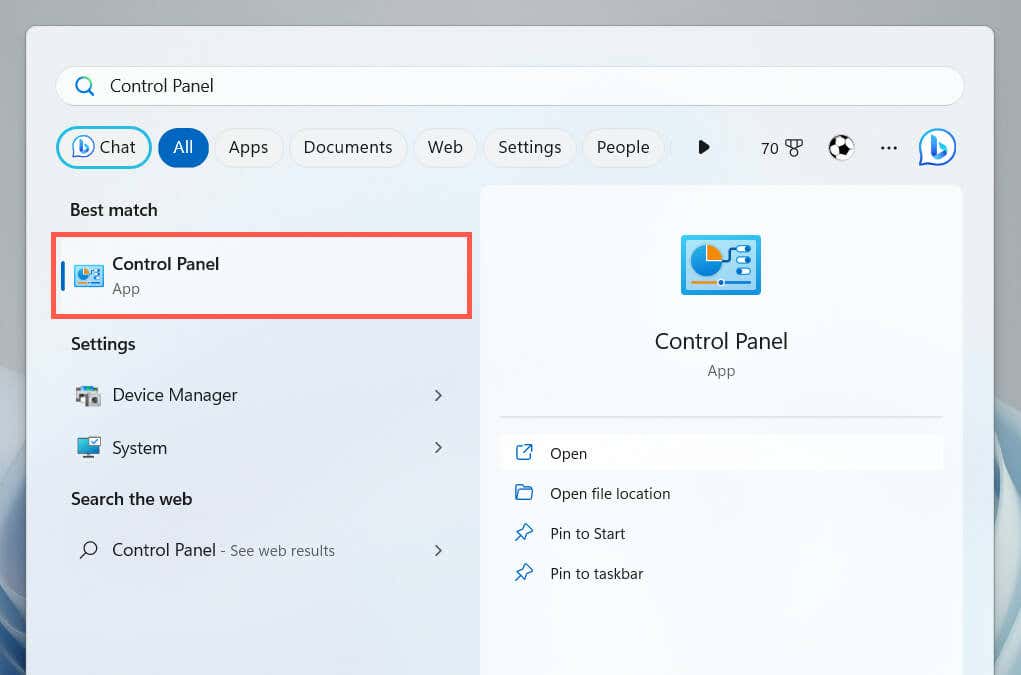
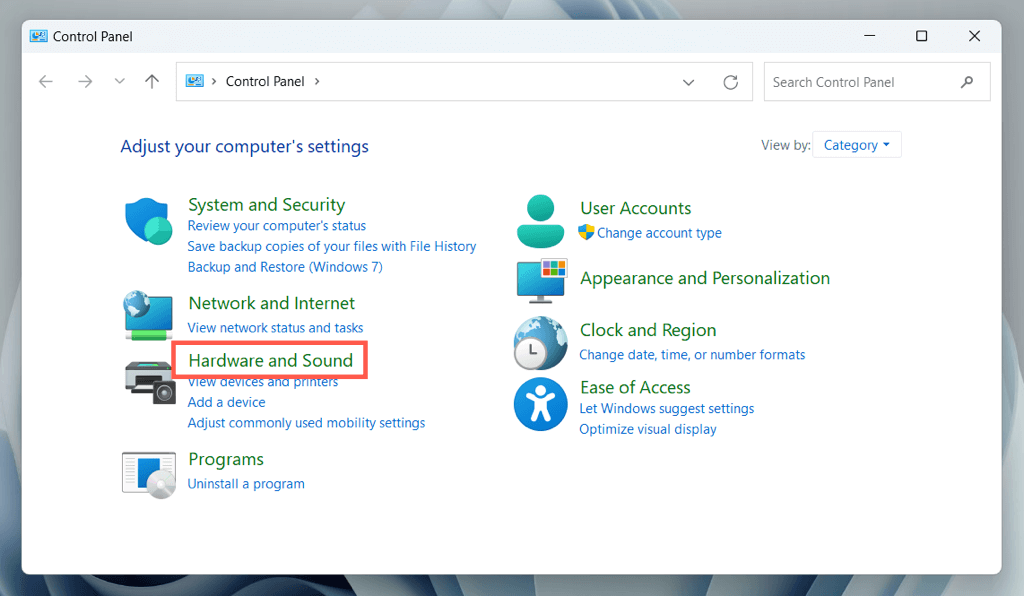
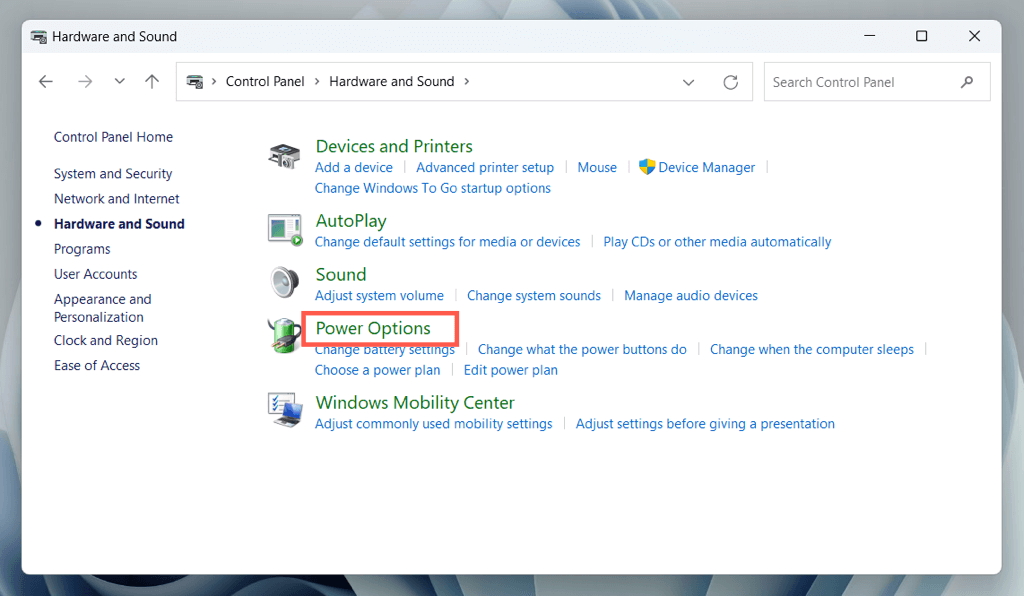
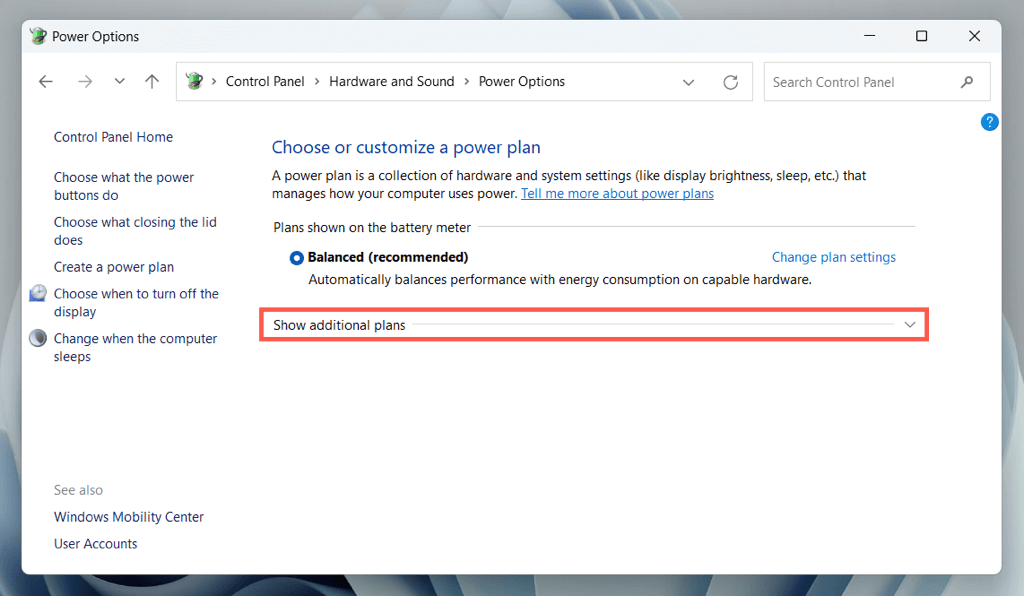
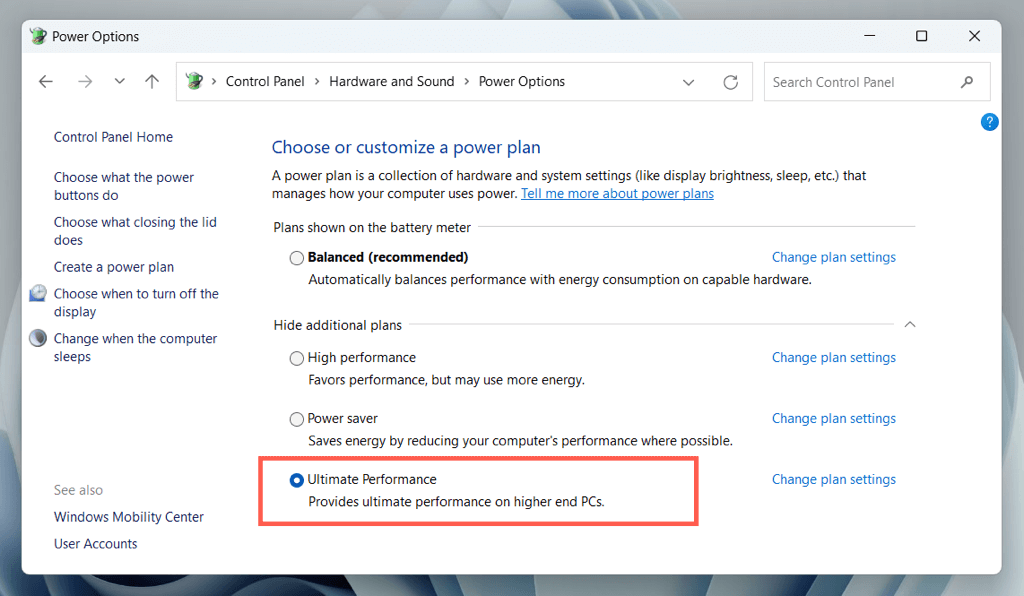
참고: Windows 10에서는 설정 앱을 통해 전원 옵션 콘솔을 시작할 수 있습니다. 시작 메뉴를 마우스 오른쪽 버튼으로 클릭하고 설정을 클릭하고 시스템>전원 및 절전>추가 전원 설정으로 이동하세요.
최고의 성능 전원 계획을 추가하는 방법
Windows의 전원 옵션 콘솔에 Ultimate Performance 전원 관리 옵션이 표시되지 않으면 향상된 Windows PowerShell을 사용하세요. 또는 명령 프롬프트 콘솔을 숨기기 해제해야 합니다. 그렇게 하려면:
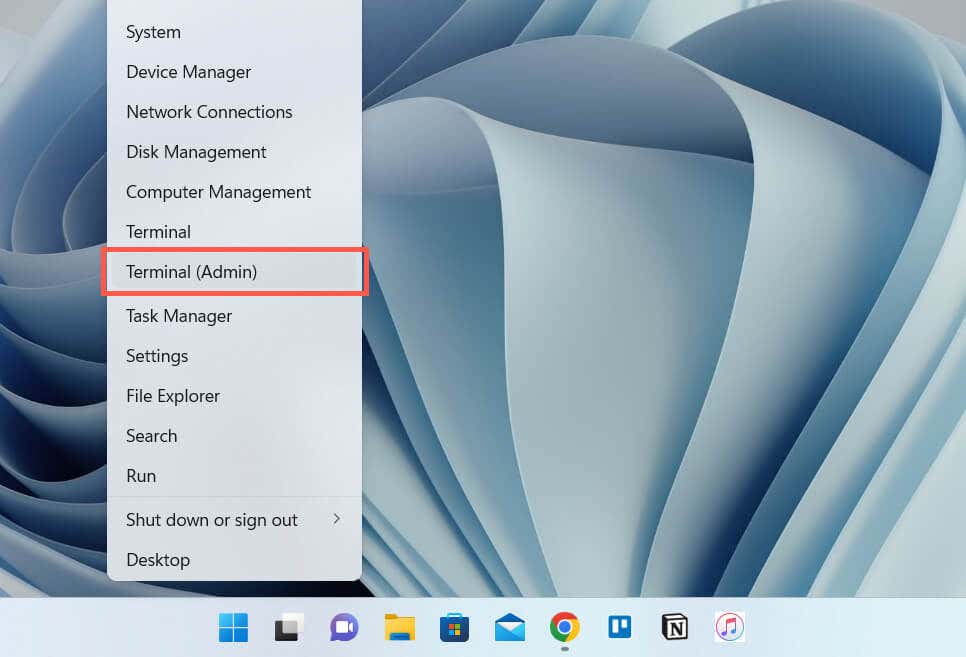
powercfg–duplicatescheme e9a42b02-d5df-448d-aa00-03f14749eb61
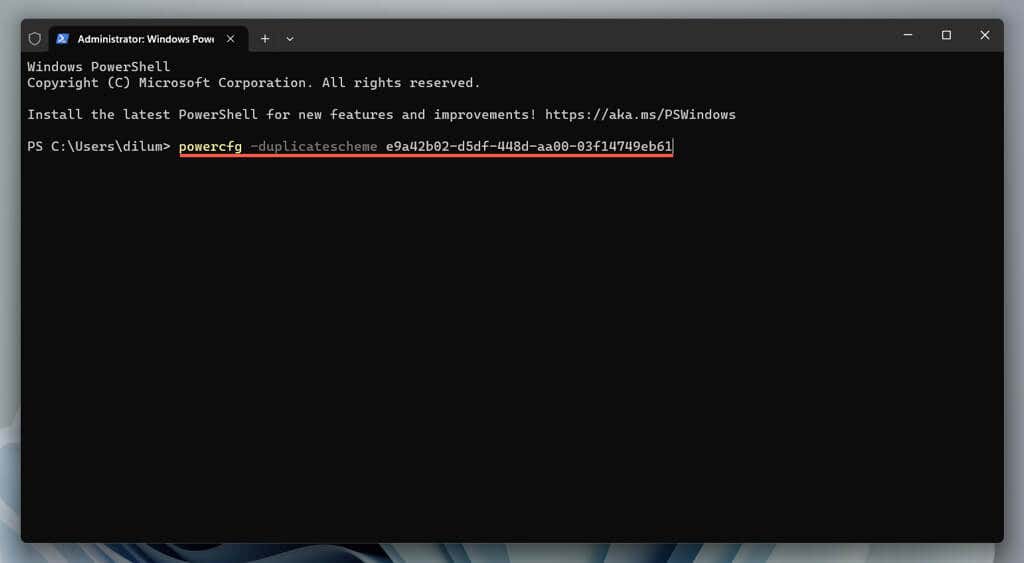
전원 옵션 콘솔을 다시 방문하세요. Ultimate Performance 계획이 없으면 컴퓨터를 다시 시작하고 다시 확인하세요. 또는 아래 활성화 명령을 실행하여 명령줄 자체를 통해 Ultimate Performance를 활성화하세요.
powercfg/setactive e9a42b02-d5df-448d-aa00-03f14749eb61
전원 옵션 창에 Ultimate Performance가 계속 표시되지 않으면 Windows의 최신 대기 모드 를 비활성화해야 합니다. 이를 수행하는 가장 빠른 방법은 관리자 권한 명령줄을 통해 다음 명령을 실행하는 것입니다..
reg add HKLM\System\CurrentControlSet\Control\Power /v PlatformAoAcOverride /t REG_DWORD /d 0
그렇게 하고 나면 Ultimate Performance 활성화 명령을 다시 실행하세요.
powercfg–duplicatescheme e9a42b02-d5df-448d-aa00-03f14749eb61
컴퓨터를 다시 시작하고 전원 옵션 콘솔을 불러오면 전원 계획 목록에 Ultimate Performance가 표시되어야 합니다.
최종 성과 계획을 맞춤화하는 방법
Ultimate Performance는 컴퓨터의 다른 전원 관리 옵션과 마찬가지로 사용자 정의할 수 있습니다. 전원 옵션 콘솔에서 Ultimate Performance옆에 있는 계획 설정 변경옵션을 선택하세요. 다음 화면에서는 데스크탑이나 노트북이 언제 디스플레이를 끄거나 절전 모드로 전환할지 결정하게 됩니다.
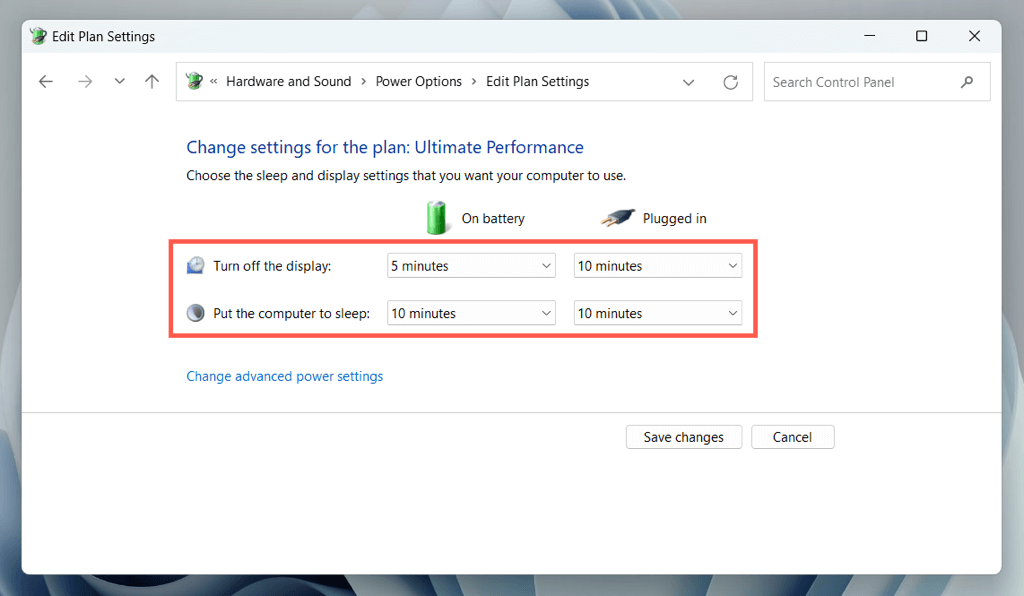
전원 관리의 다른 측면을 맞춤설정하려면 고급 변경전원 설정을 선택하세요. 예를 들어, 배터리 전원이 일정 기간 동안 사용되지 않으면 하드 드라이브가 꺼지도록 하려면 하드 디스크>끄기하드 디스크이후배터리 사용(분)
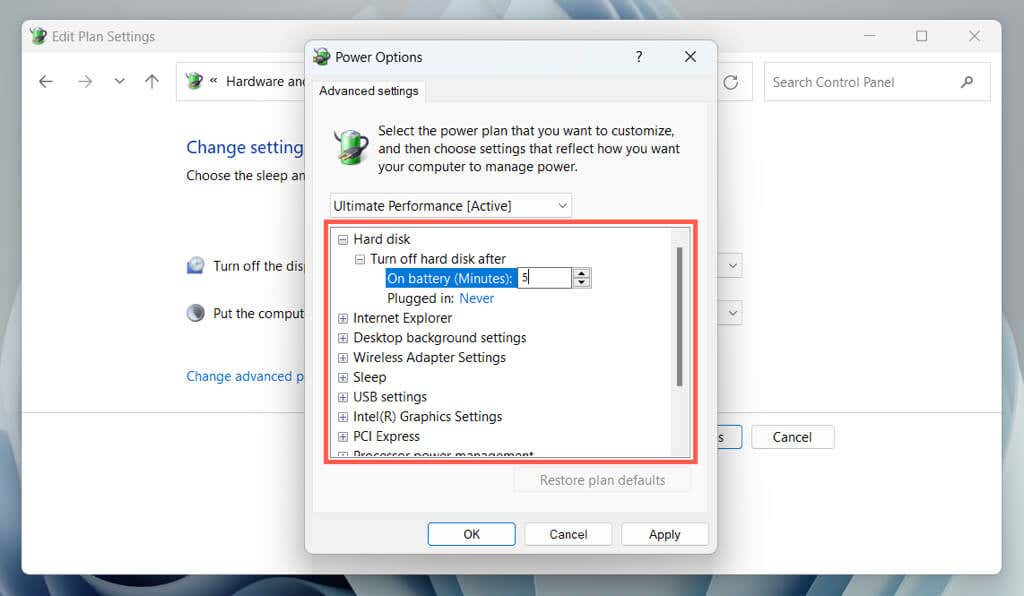 옆의 필드에 기간을 입력합니다.
옆의 필드에 기간을 입력합니다.
무선 어댑터 설정, USB 설정, 프로세서전원 관리와 같은 다른 카테고리를 살펴보세요.귀하의 선호도에 따라 최고의 성능 전원 계획을 조정할 수 있습니다.
다른 전원 계획으로 다시 전환하는 방법
Ultimate Performance는 많은 에너지를 소비하므로 컴퓨터를 최대 속도로 실행할 필요가 없는 경우 균형 전원 관리 옵션과 같은 대체 모드로 전환하는 것이 좋습니다.
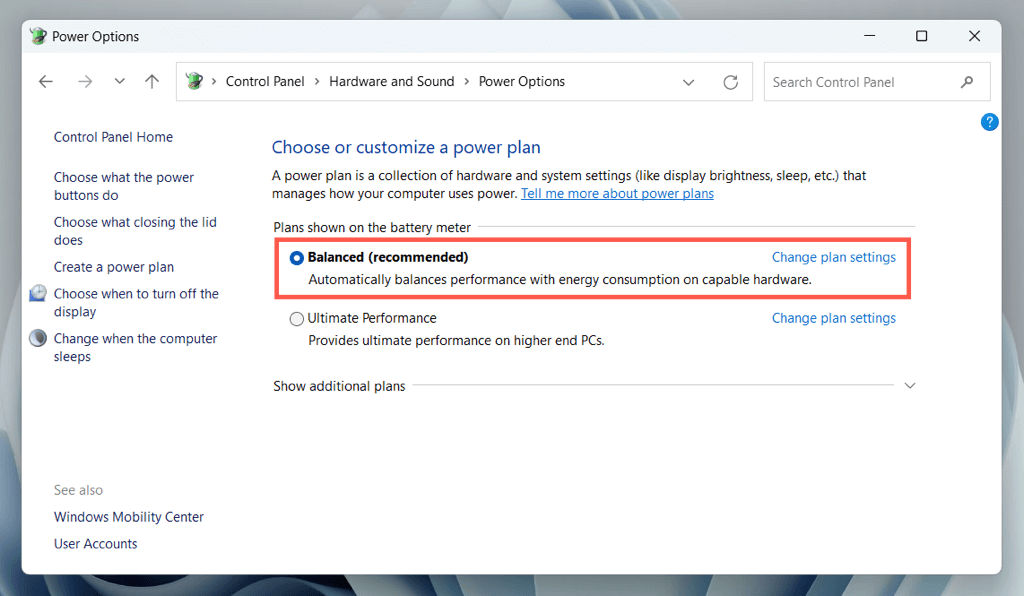
그렇게 하려면 전원 옵션 콘솔을 다시 열고 균형(권장), 절전또는 고성능 옆에 있는 라디오 버튼을 활성화하세요.전원 계획.
궁극적 성능 전원 모드 삭제 방법
Ultimate Performance가 자신에게 적합하지 않다고 판단되면 전원 관리 목록에서 삭제할 수 있습니다.
그렇게 하려면 전원 옵션 콘솔을 열고 대체 전원 관리 옵션으로 전환하세요. 그런 다음 Ultimate Performance옆에 있는 계획 설정 변경을 선택하고 이 계획 삭제를 선택하세요..
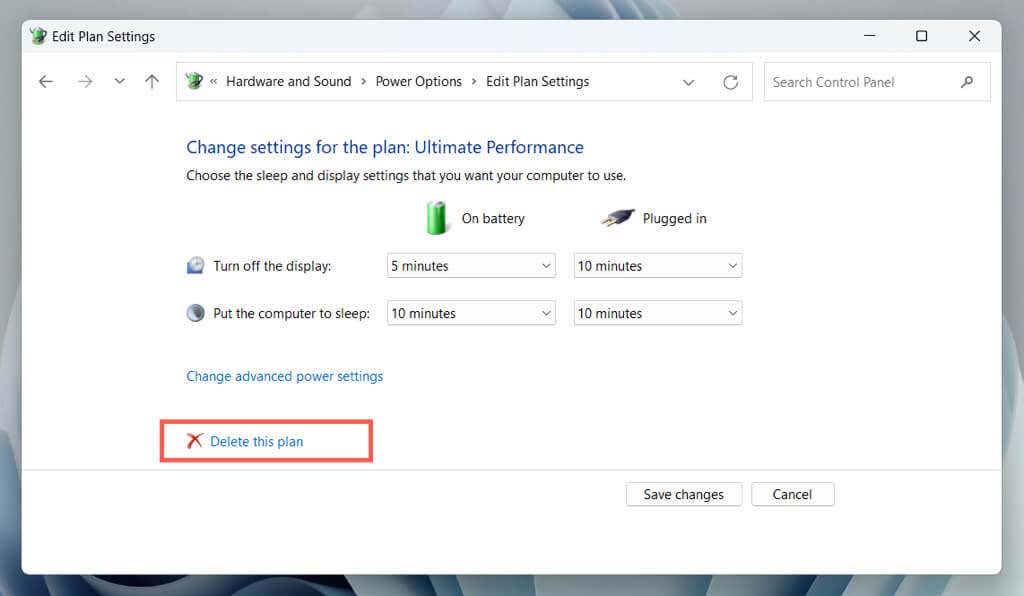
나중에 Ultimate Performance 계획을 복원하려면 Windows PowerShell 또는 명령 프롬프트를 통해 다음 명령을 실행하세요.
powercfg–duplicatescheme e9a42b02-d5df-448d-aa00-03f14749eb61
Windows PC에서 최고의 성능을 얻으세요
Ultimate Performance는 컴퓨터 속도를 높이는 강력한 도구이지만 항상 활성화되어 있을 필요는 없습니다. 대신, 추가 성능이 필요할 때만 활성화하면 전력 절감 증가 및 열 관련 문제 감소 이 가능합니다. 배터리 수명에 과도한 피해 로 인해 노트북 및 기타 휴대용 장치에서는 전원 관리 옵션을 주의해서 사용하는 것도 중요합니다.
전반적으로 Ultimate Performance 전원 관리 옵션을 활성화하고 사용하는 방법을 이해하면 컴퓨터를 최적화하고 가장 필요할 때 최대 성능으로 실행되도록 할 수 있습니다.